- Autorius Abigail Brown [email protected].
- Public 2023-12-17 06:55.
- Paskutinį kartą keistas 2025-06-01 07:17.
Ką žinoti
- Pasirinkite Sukurti. Lauke To pasirinkite Bcc. Įveskite matomus gavėjus į To lauką, o nematomus gavėjus į Bcc.
- Spartusis klavišas Bcc laukui sukurti yra Ctrl+ Shift+ B sistemoje Windows arba Command+ Shift+ B sistemoje „macOS“.
- Jei norite paslėpti visų gavėjų adresus, lauką To palikite tuščią arba įveskite savo el. pašto adresą.
Bcc (nematoma kopija) leidžia paslėpti el. pašto gavėjų adresus vieniems nuo kitų. Įvedus adresą į Bcc lauką, jis tampa nematomas kitiems to el. laiško gavėjams. Štai kaip pridėti nematomos kopijos gavėjus „Gmail“.
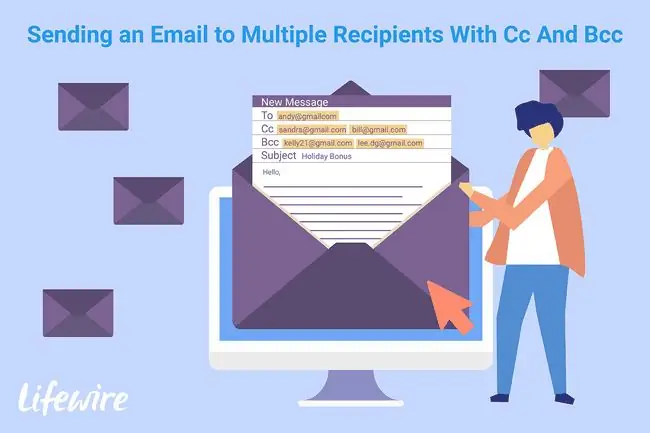
Kaip nematomą kopiją žmonėms naudojant Gmail
Bcc yra naudingas administravimo įrankis, nes jis apsaugo nuo atsakymų niurzgėjimo, kai kas nors atsako į sąrašą, kuris virsta papildomais atsakymais ir el. laiškais. Bcc taip pat saugo žmonių kontaktinę informaciją privačią. Kadangi atskirų nematomos kopijos gavėjų vardai ir adresai lieka neaiškūs visiems, išskyrus siuntėją, užtikrinamas pranešimą gaunančių žmonių privatumas.
Tačiau Bcc yra ne be trūkumų. Įmonės aplinkoje dirbantys žmonės kartais naudoja šį lauką, norėdami slapta susirasti vadovus ar bendradarbius.
-
Pasirinkite Sukurti, kad pradėtumėte naują el. laišką.

Image -
Pasirinkite Bcc Naujas pranešimas lango dešinėje pusėje.
Kitas būdas perjungti šį lauką yra paspausti Ctrl+ Shift+ B sistemoje Windows arba Command+ Shift+ B sistemoje „macOS“.

Image -
Įveskite pagrindinius gavėjus Kam. Šiuos adresus mato kiekvienas gavėjas.
Jei norite paslėpti visų gavėjų adresus, lauką To palikite tuščią arba įveskite savo el. pašto adresą.
- Lauke Bcc įveskite el. pašto adresus, kuriuos norite paslėpti, bet į kuriuos siunčiate el. laišką.
- Redaguokite pranešimą, kaip jums atrodo tinkama, ir pasirinkite Siųsti.
Nors ši procedūra apima „Gmail“naudojimą žiniatinklyje, dauguma el. pašto programų Bcc apdoroja panašiai. RFC 2822 - oficialus standartas - nurodo, kaip Bcc turi būti įdiegta, nepaisant programos ar paslaugos.






